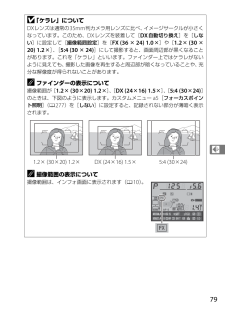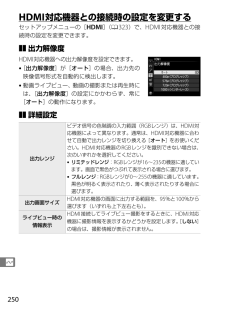Q&A
取扱説明書・マニュアル (文書検索対応分のみ)
"解像度" 一致するキーワードは見つかりませんでした。
"解像度"7 件の検索結果
63y動画ライブビュー時の撮像範囲動画ライブビューで撮影する動画や静止画のアスペクト比(縦横比)は、16:9になります。*DXレンズを装着して撮影メニュー[撮像範囲](077)の[DX自動切り換え]を[する]に設定するか、[撮像範囲設定]を[DX (24×16)1.5×]にして撮影する場合、動画ライブビューでの撮像範囲はDXベースの(動画)フォーマットになります(aが表示されます)。*その他の撮像範囲に設定して撮影する場合は、動画ライブビューでの撮像範囲はFXベースの(動画)フォーマットになります。A動画ライブビュー時に撮影できる静止画の画像サイズと画質モードについて動画ライブビュー時に撮影できる静止画の画像サイズは、次の通りです(画質モードは、撮影メニュー[画質モード](083)で設定した内容になります)。※ピクセル数÷出力解像度(dpi)×2.54 cmで計算しています。FXベースの(動画)フォーマット(32.8 × 18.4 mm)の撮像範囲FXフォーマット(35.9 × 24.0mm)の撮像範囲(078)DXベースの(動画)フォーマット(23.4 × 13.2 mm)の撮像範囲DXフォーマット(23....
79dD「ケラレ」についてDXレンズは通常の35mm判カメラ用レンズに比べ、イメージサークルが小さくなっています。このため、DXレンズを装着して[DX自動切り換え]を[しない]に設定して[撮像範囲設定]を[FX (36 × 24) 1.0×]や[1.2× (30 ×20) 1.2×]、[5:4 (30 × 24)]にして撮影すると、画面周辺部が黒くなることがあります。これを「ケラレ」といいます。ファインダー上ではケラレがないように見えても、撮影した画像を再生すると周辺部が暗くなっていることや、充分な解像度が得られないことがあります。Aファインダーの表示について撮像範囲が[1.2× (30×20) 1.2×]、[DX (24×16) 1.5×]、[5:4 (30×24)]のときは、下図のように表示します。カスタムメニューa5[フォーカスポイント照明](0277)を[しない]に設定すると、記録されない部分が薄暗く表示されます。A撮像範囲の表示について撮像範囲は、インフォ画面に表示されます(010)。1.2× (30×20) 1.2×DX (24×16) 1.5×5:4 (30×24)
416n❚❚セットアップメニューの初期設定セットアップメニュー項目 初期設定[液晶モニターの明るさ](0324) マニュアル[マニュアル]0[イメージセンサークリーニング](0400)[電源スイッチに連動](0402)電源ONとOFFで実行[HDMI](0250)[出力解像度] オート[詳細設定][出力レンジ] オート[出力画面サイズ]95%[ライブビュー時の情報表示]する[フリッカー低減](0327) オート[地域と日時](0328)[夏時間の設定] しない[縦横位置情報の記録](0329)する[GPS](0214)[半押しタイマー]有効[GPSによる日時合わせ]する[Eye-Fi送信機能](0338)有効
250QHDMI対応 機器との接続時の設定を変更するセットアップメニューの[HDMI](0323)で、HDMI対応機器との接続時の設定を変更できます。❚❚出力解像度HDMI対応機器への出力解像度を設定できます。*[出力解像度]が[オート]の場合、出力先の映像信号形式を自動的に検出します。*動画ライブビュー、動画の撮影または再生時には、[出力解像度]の設定にかかわらず、常に[オート]の動作になります。❚❚詳細設定出力レンジビデオ信号の色階調の入力範囲(RGBレンジ)は、HDMI対応機器によって異なります。通常は、HDMI対応機器に合わせて自動で出力レンジを切り換える[オート]をお使いください。HDMI対応機器のRGBレンジを識別できない場合は、次のいずれかを選択してください。*リミテッドレンジ:RGBレンジが16~235の機器に適しています。画面で黒色がつぶれて表示される場合に選びます。*フルレンジ:RGBレンジが0~255の機器に適しています。黒色が明るく表示されたり、薄く表示されたりする場合に選びます。出力画面サイズHDMI対応機器の画面に出力する範囲を、95%と100%から選びます(いずれも上下左右とも)...
251QAHDMIとはHigh-Definition Multimedia Interfaceの略で、マルチメディアインターフェースのひとつです。このカメラでは市販のHDMIミニ端子ケーブル(Type C)を使ってHDMI対応機器と接続できます。A端子カバーについて使用しない場合は、必ず端子カバーを閉じてください。ゴミなどが入ると、誤作動の原因となることがあります。Aテレビでの画像の再生について*画像の再生方法は、液晶モニターで再生するときと同じです。*テレビ画面では、画像の周辺部が一部ケラレて表示される場合があります。*テレビでの再生などでカメラを長時間使うときは、別売のパワーコネクターEP-5BとACアダプターEH-5bをお使いになることをおすすめします。Aスライドショー再生メニューの[スライドショー](0260)では、撮影した画像を1コマずつ連続再生できます。A動画の音声について*動画撮影時に別売のステレオマイクロホンME-1(061)を使ってステレオ録音した音声は、HDMIケーブルでカメラとHDMIテレビをつなぐと、ステレオ再生されます。*テレビで動画を再生するときは、音量をテレビ側で調節してください...
86d画像サイズを変更する画像を記録する際の画像サイズ(大きさ)を、[L]、[M]、[S]から設定できます。画像サイズは撮像範囲との組み合わせで変わります(077)。※ ピクセル数÷出力解像度(dpi)×2.54 cmで計算しています。❚❚画像サイズの設定方法Tボタンを押しながら、サブコマンドダイヤルを回す*画像サイズは、表示パネルに表示されます。撮像範囲 画像サイズプリント時の大きさ(出力解像度300dpiの場合)※FX (36 × 24) 1.0×L(7360×4912ピクセル) 約62.3×41.6 cmM(5520×3680ピクセル) 約46.7×31.2 cmS(3680×2456ピクセル) 約31.2×20.8 cm1.2× (30 × 20) 1.2×L(6144×4080ピクセル) 約52.0×34.5 cmM(4608×3056ピクセル) 約39.0×25.9 cmS(3072×2040ピクセル) 約26.0×17.3 cmDX (24 × 16) 1.5×L(4800×3200ピクセル) 約40.6×27.1 cmM(3600×2400ピクセル) 約30.5×20.3 cmS(2400×1...
236QAViewNX 2の動作環境についてWindows プロセッサー(CPU)*静止画、動画(MotionJPEG圧縮方式):Intel Celeron/Pentium4/Coreシリーズ1.6GHz以上*動画(H.264 圧縮方式):-再生時:Pentium D 3.0GHz以上-編集時:Core 2 Duo 2.6GHz以上*1280 × 720 ピクセル以上でフレームレート 30 fps 以上、または 1920 × 1080 ピクセル以上で動画再生をする場合:IntelCore i5 以上を推奨OSWindows 7 HomePremium/Professional/Enterprise/Ultimate (Service Pack 1)、WindowsVista Home Basic/HomePremium/Business/Enterprise/Ultimate(ServicePack2)、WindowsXP HomeEdition/Professional(Service Pack 3)*すべてプリインストールされているモデルに対応*64bit版Windows 7およびWindows Vist...
- 1